
一些网友表示还不太清楚必剪app视频怎么设置比例的相关操作,而本节就介绍了必剪app视频设置比例的简单操作,还不了解的朋友就跟着小编学习一下吧,希望对你们有所帮助。
必剪app视频怎么设置比例? 必剪app设置视频比例的教程
1、在你的手机上打开必剪app进行进入。
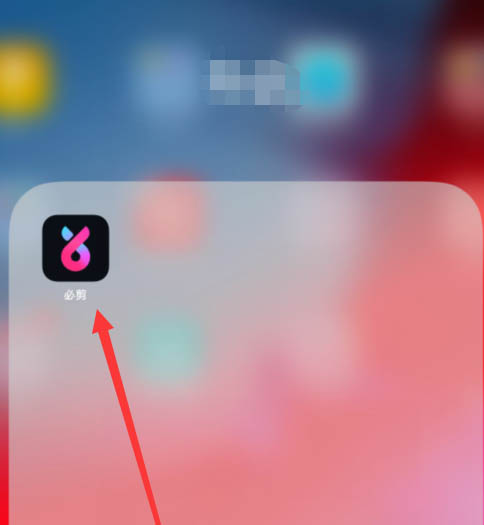
2、进入后在“创作”页面找到“剪辑”进行点击。
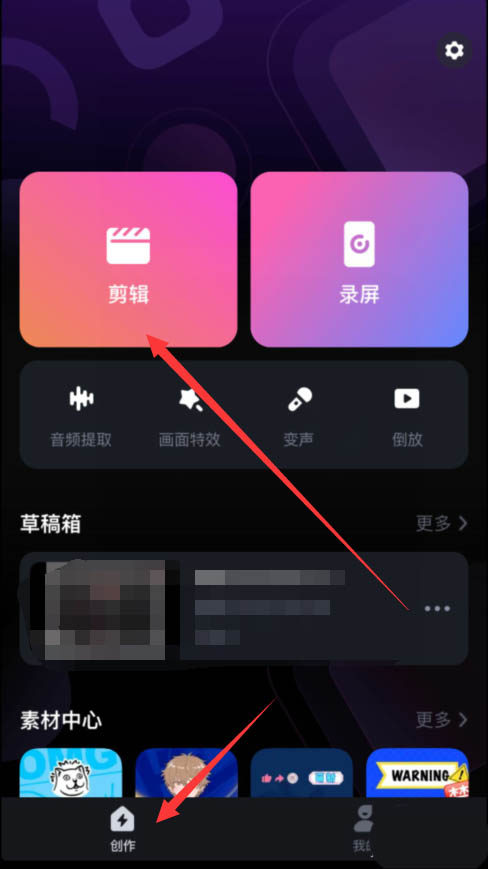
3、点击进入后选择你要设置比例的视频,进行点击。
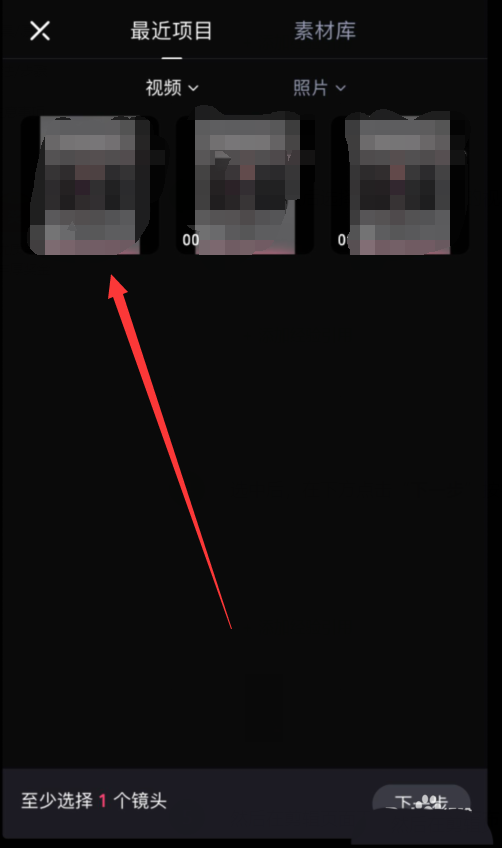
4、选中后,在下方点击“下一步”按钮。
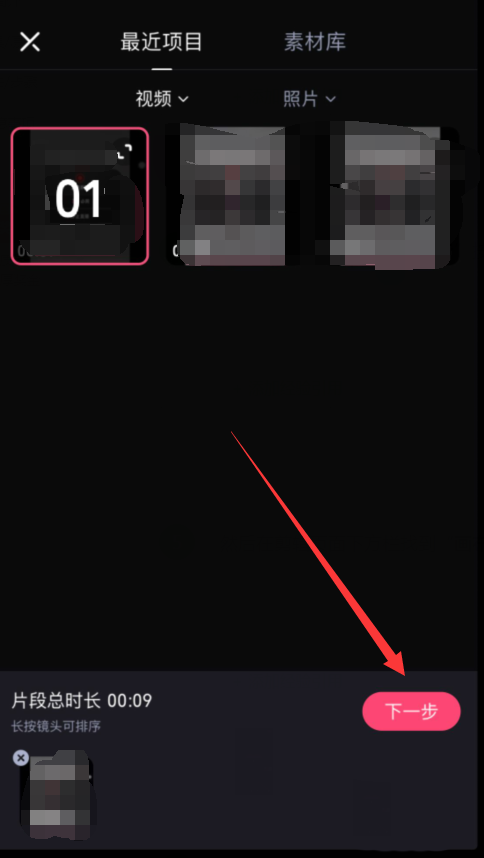
5、然后在剪辑页面下方栏找到“画布”,进行点击。
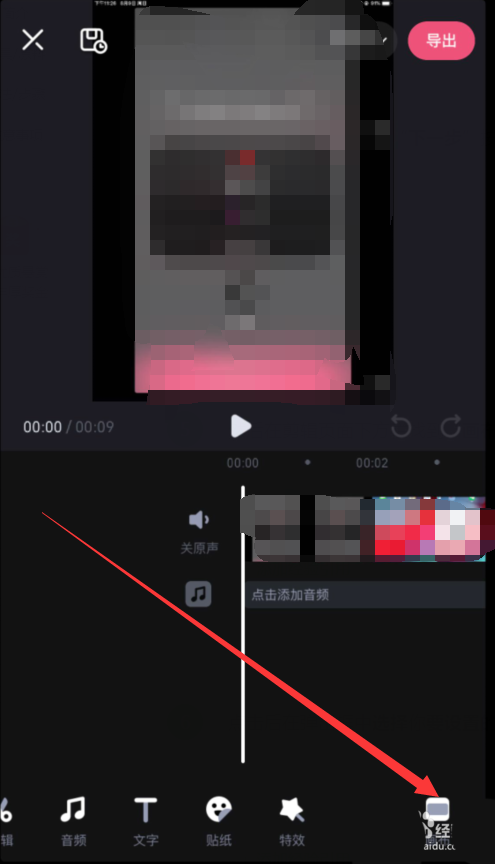
6、点击后在弹出框中选择你要设置的比例,进行选中。
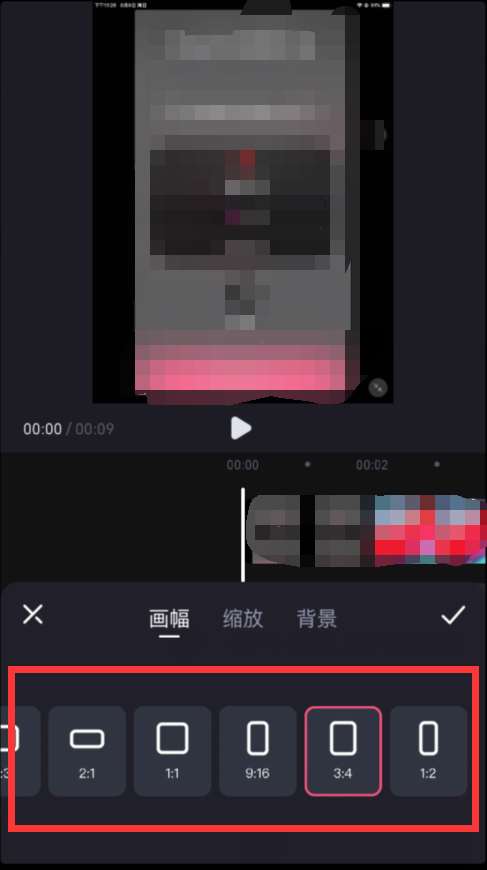
7、选中后点击右上角的打钩按钮。
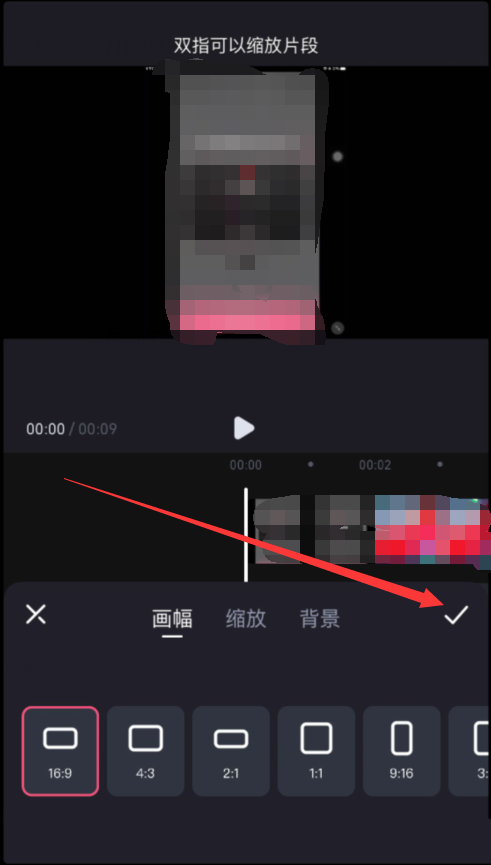
8、然后点击左上方的保存图标,进行保存即可。
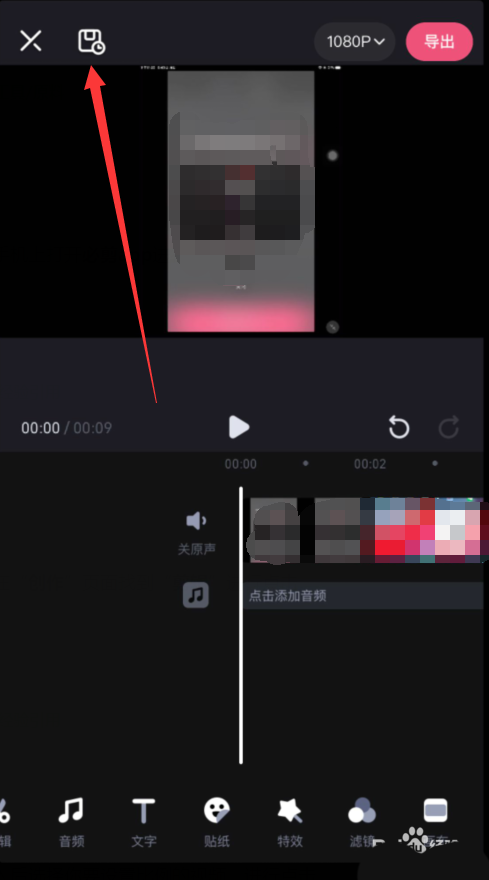

今天小编就带大家来共同学习必剪app怎么剪辑视频?希望可以帮助到有需要的小伙伴哦,下面就是详细完整的操作步骤,快跟小编一起来学习一下吧!

今天给大家讲的是必剪app视频怎么添加马赛克的设置方法,对必剪app视频怎么添加马赛克感兴趣的同学们就一起学习下具体方法吧!

相信许多伙伴还不了解必剪app视频怎么导出的简单操作,不过没关系,下面就分享了必剪app视频怎么导出的操作方法,希望感兴趣的朋友都来共同学习哦。

近日有一些小伙伴咨询小编关于在必剪app视频怎么去原声的问题,下面就为大家带来了必剪app视频怎么去原声的具体方法,有需要的小伙伴可以来了解了解哦。

今天小编就带大家来共同学习必剪app怎么剪辑视频?希望可以帮助到有需要的小伙伴哦,下面就是详细完整的操作步骤,快跟小编一起来学习一下吧!

今天给大家讲的是必剪app视频怎么添加马赛克的设置方法,对必剪app视频怎么添加马赛克感兴趣的同学们就一起学习下具体方法吧!

相信许多伙伴还不了解必剪app视频怎么导出的简单操作,不过没关系,下面就分享了必剪app视频怎么导出的操作方法,希望感兴趣的朋友都来共同学习哦。

近日有一些小伙伴咨询小编关于在必剪app视频怎么去原声的问题,下面就为大家带来了必剪app视频怎么去原声的具体方法,有需要的小伙伴可以来了解了解哦。